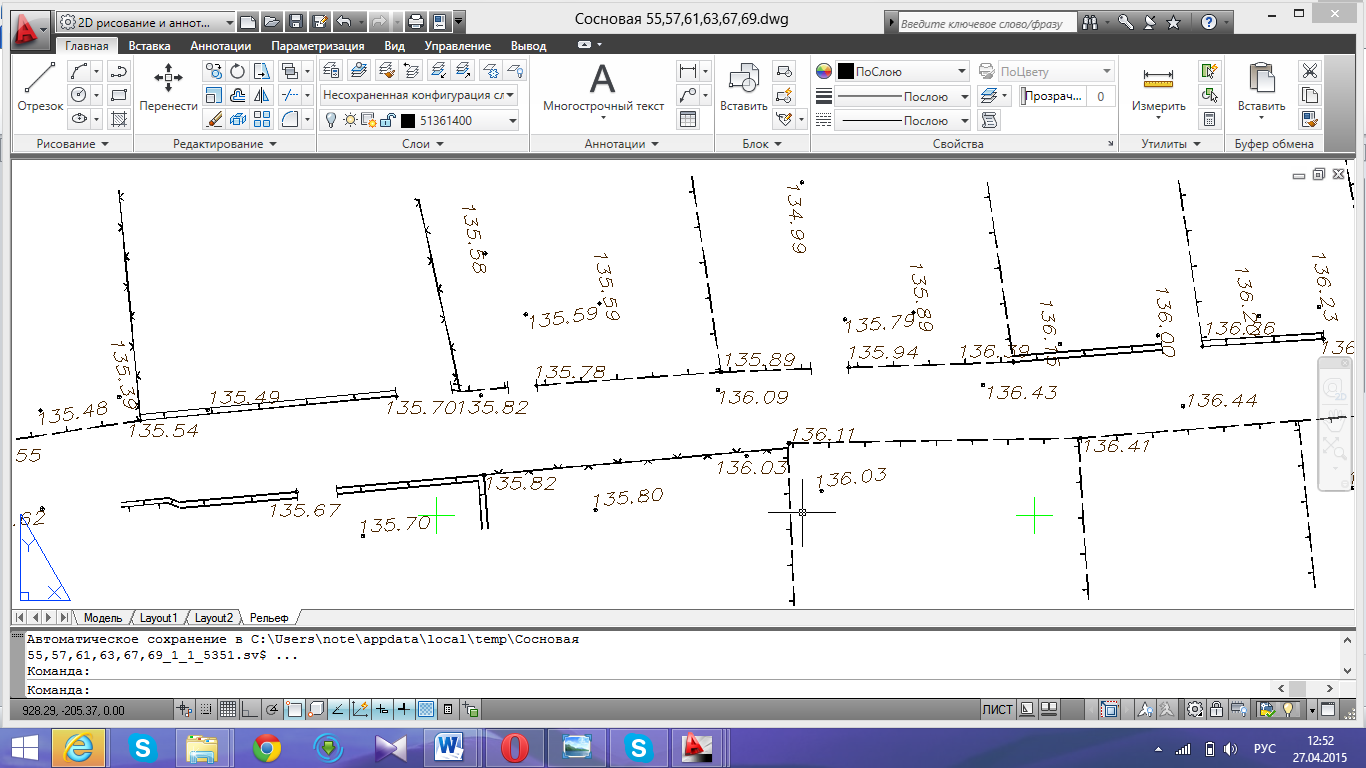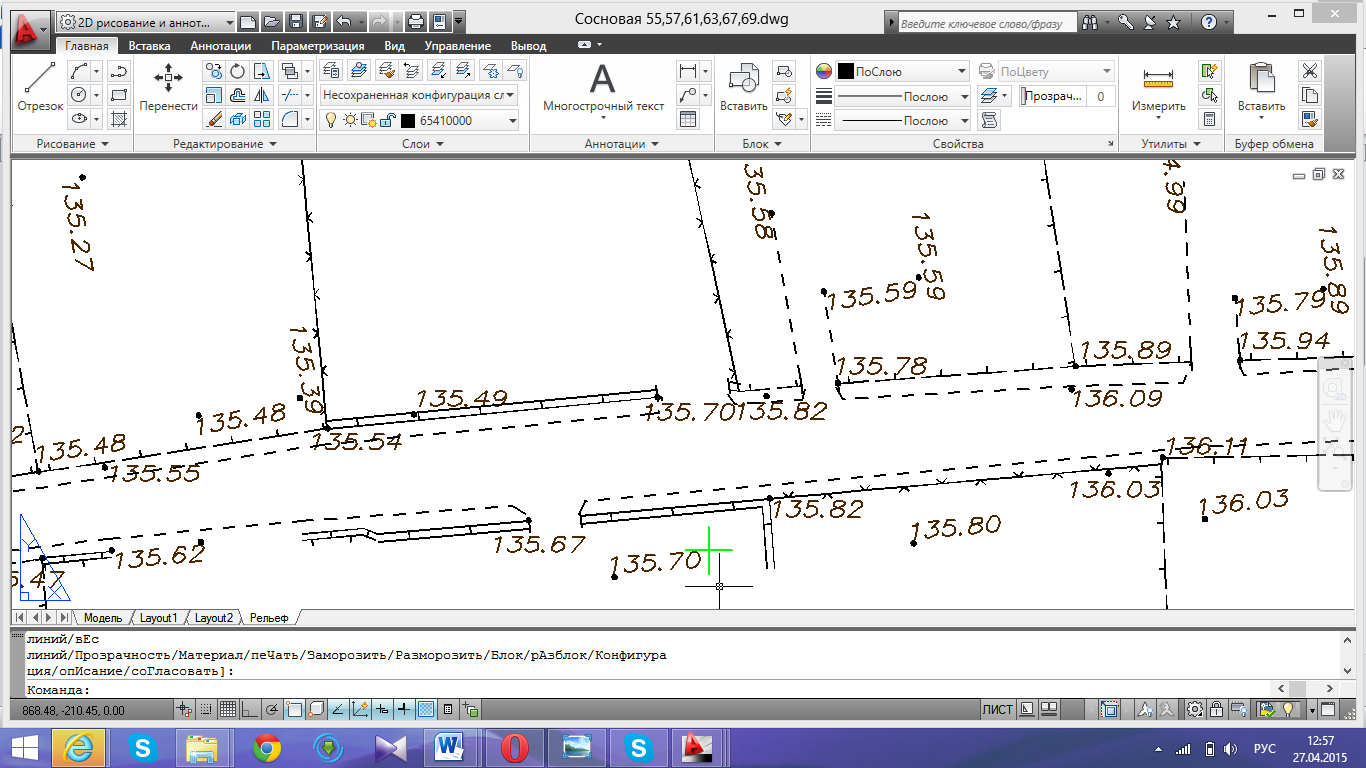Добро пожаловать!
Войдите или зарегистрируйтесь сейчас!
Войти
Страница 1 из 2
-
Форумчанин
- Регистрация:
- 24 ноя 2009
- Сообщения:
- 355
- Симпатии:
- 6
Здравствуйте.
Возник вопрос.
Возможно ли приспособить автокад под межевые планы?
Сейчас пользуемся мапинфо.
Не нравится тем что нет таких возможностей построений как в автокаде.
Но плюс мапинфо в том что координаты и описания в межевой план вставляются автоматом.
Так же плюс на все участки ведется единая карта.
Чертежи рисуются почти в автоматическом режиме для межевого плана.
Но вот с построениями … даже повернуть участок на определенный угол нет возможности.
начал разбираться с автокадом очень понравились всевозможные построения.
Возможно ли наладить в автокаде: 1) вставку координат в ворд из автокада в определенные строки таблицы, 2) ведение одной карты на все участки. 3) автоматическую рисовку чертежей для межевого плана. 4) При выделении объекта чтобы можно было посмотреть: адрес, координаты, разрешенное использование. т.е выскакивало отдельное окно и в нем была эта инфа.
Заранее спасибо.#1
-
Форумчанин
- Регистрация:
- 17 июл 2011
- Сообщения:
- 179
- Симпатии:
- 22
- Адрес:
-
Петергоф
Я использую автокад и ПроГео, очень удобно…
#2
-
Форумчанин
- Регистрация:
- 24 ноя 2009
- Сообщения:
- 355
- Симпатии:
- 6
Но она опять работает отдельно а не в составе автокада.
(ПроГео) а в ней просто по координатам участок набрать нет возможности.#3
-
Форумчанин
есть возможность:
Меню Координаты/Изменение координат…#4
-
Форумчанин
- Регистрация:
- 24 ноя 2009
- Сообщения:
- 355
- Симпатии:
- 6
т.е. получается строим в автокаде и импортируем в программу участок.
Не очень удобно на мой взгляд
Хотя надо разобраться получше.
А база данных всех участков где ведется? в автокаде.
Потому что смотрел в программе разворота на определенный угол участка так же нет, да и по построениям слабовато.
Может еще не разобрался.#5
-
Форумчанин
Автокад — это, по большому счету, супернавороченная чертежная программа. Для целей создания пространственой базы данных площадных объектов и формирования отчетов по установленной форме на основе запросов к этой базе она не очень подходит (хотя приспособить можно — ПроГео тому пример). Мапинфо как ГИС в чистом виде куда удобнее для заявленных целей.
Но насчет недостатков (при решении отдельно взятых конкретных задач) каждой из названных программ вы абсолютно правы. В связи с этим использую связку Автокад (проектирование участков) — Мапинфо (ведение базы и подготовка документов). Хорошо еще, что автокад используем и для других целей, иначе было бы совсем нерентабельно — использовать ПО за 120к рублей исключительно для отрисовки границ участков…#6
-
Форумчанин
Строить участок можно и в ПроГео (либо с клавиатуры, либо импортом).
Базу данных можно вести в автокаде. Хотя если использовать только для целей землеустройства автокад, действительно, роскошно получается — можно заменить на более дешевый аналог (например, ZWCAD).
Разворот можно выполнить инструментом «Стыковка». В плане построений, сейчас внедряются соответствующие инструменты. В последней версии, в частности, появилась возможность «разбивки» новых участков массивами.#7
-
Форумчанин
- Регистрация:
- 24 ноя 2009
- Сообщения:
- 355
- Симпатии:
- 6
Наверное вы правы.
попробовать хочется.
В итоге хотелось бы получить одну программу в которой рисовались съемки, создавалась единая база данных и выходили межевые планы и схемы.#8
-
Форумчанин
- Регистрация:
- 26 мар 2009
- Сообщения:
- 2.456
- Симпатии:
- 1.044
- Адрес:
-
Киев
Изучите встроенный в AutoCad язык программирования AutoLisp (Visual Lisp) и Вы сможете чрезвычайно эффективно использовать AutoCad для любых своих целей.
#9
-
Форумчанин
- Регистрация:
- 23 июл 2009
- Сообщения:
- 2.485
- Симпатии:
- 334
Nanocad не рассматривали?
#10
-
Форумчанин
- Регистрация:
- 8 сен 2009
- Сообщения:
- 1.291
- Симпатии:
- 390
Я тоже сторонник подготовки межевого в автокаде. Мапинфо не лучшая среда для этих целей. Конечно если к лиспу выучить еще и мапбейсик, то можно многое.
В том виде, как они существуют, ни первую ни вторую не стоит рассматривать как основу универсальной среды для работы (в т.ч. формирования межевых планов).
Скоро. Готовим новое решение. Планирую через месяц начать тестирование.#11
-
Форумчанин
- Регистрация:
- 24 ноя 2009
- Сообщения:
- 355
- Симпатии:
- 6
Что за «новое решение» на основе автокада или нет?
#12
-
Форумчанин
- Регистрация:
- 8 сен 2009
- Сообщения:
- 1.291
- Симпатии:
- 390
Скоро. Готовим новое решение. Планирую через месяц начать тестирование.
Что за «новое решение» на основе автокада или нет?
С возможностью его использования. Говорить пока рано. Доделаем, покажу. КОКИ нового поколения. Больше рассказывать нельзя, а то опять идеи сопрут.#13
-
Форумчанин
- Регистрация:
- 20 авг 2011
- Сообщения:
- 210
- Симпатии:
- 24
Подобное «новое» решение я для себя уже сделал на основе автокада (написал программу на Delphi). На основе файла координат рисуется участок, составляются в ворде таблицы межевого плана с координатами и проложениями. Т.е. основная часть работы автоматизирована.
Вложения:
-
1.JPG
- Размер файла:
- 159,3 КБ
- Просмотров:
- 955
#14
-
Форумчанин
-
Форумчанин
- Регистрация:
- 20 авг 2011
- Сообщения:
- 210
- Симпатии:
- 24
пока да, т.к. программа «сырая»- нужно дорабатывать (есть некоторые проблемы, ошибочки иногда выскакивают — напрягает). А так в плане работы — вроде все нормально. Доработаю — выложу на тестирование. Но думаю будет это не скоро.
#16
-
Форумчанин
А про расширение функионала мапинфо че то никто не написал ?
Помнится была такая приблуда «Геомастер» сейчас наверное в ней функционала побольше.
Да и мелких дописочек для мапинфо тонны. А использовать чертежную программу для кадастра хммм. Ну так то хозяин барин.#17
-
Форумчанин
- Регистрация:
- 2 сен 2010
- Сообщения:
- 1.205
- Симпатии:
- 136
- Адрес:
-
г. Томск
Помогите решить проблему.Запарился уже с одним моментом. Какую бы версию автокада не использовал, ни в одной не могу установить отсчет базового угла от северного направления при рисовании в полярной системе! Что бы не делал, всегда 0-й угол на востоке!!! Прошерстил интернет, никто такой проблемой не заморачивался. Может дело в моей ОС? Или это у всех, или у меня одного?
#18
-
Форумчанин
Так вроде ПСК задается. Крути СК как хочешь через вкладку ПСК. А угол будет задаватся от оси Х оттуда, куда ты ее направишь. В МСК ось Х на восток, а через ПСК можешь ее направить хоть на северо-запад, хоть в зенит.
#19
-
Форумчанин
- Регистрация:
- 30 ноя 2007
- Сообщения:
- 2.702
- Симпатии:
- 2.440
- Адрес:
-
Сибирь
Страница 1 из 2
Поделиться этой страницей
Добрый вечер!
Задали написать Диплом по теме «Использование возможностей программы «AutoCAD» для создания кадастрового плана«.
И я сижу в ступоре, т.к. не знаю, кадастровый план чего делать и как, информации в сети не особо, разве что «получить кадастровый план вы можете тут, выписки из ЕГРН тут»
Руководитель помочь с этим вопросом не может, тему придумали, но на кафедре не компетентны особо в этом плане… Кафедра прикладной информатики на геодезическом факультете.
Не знаю, сюда ли я вообще, но может кто может помочь советом или направить в нужную сторону?
Буду рада любой информации!
Только зарегистрированные и авторизованные пользователи могут оставлять комментарии.
На чтение 10 мин Просмотров 20 Опубликовано 7 апреля 2023 Обновлено 7 апреля 2023
Содержание
- Как в autocad нарисовать план участка
- Генплан участка под жилую застройку в программах AutoCAD Civil 3D 2012 и GeoniCS
- как начертить градостроительный план земельного участка в автокаде?
- Упражнение 1. Создание участков на основе объектов AutoCAD
- Civil 3D
- Упражнение 1. Создание участков на основе объектов AutoCAD
Как в autocad нарисовать план участка
Генплан участка под жилую застройку в программах AutoCAD Civil 3D 2012 и GeoniCS
В условиях активного жилищного строительства, ведущегося по самым современным технологиям, большое значение приобретает вопрос проектирования площадок для такого строительства в современных САПР. Рассмотрим процесс проектирования генплана участка под жилую застройку на примере конкретного объекта, который представляет собой многоэтажный жилой дом с придомовой территорией, подземным паркингом и зоной отдыха, находящийся в Москве на застроенной городской территории. Для разработки плана организации рельефа и плана земляных масс была выбрана самая современная САПР для землеустройства от компании Autodesk — AutoCAD Civil 3D 2012. В достоинствах этого продукта пользователи могли уже не раз убедиться, выполняя различные проекты как в области генплана, так и в сфере дорожного проектирования. Его выбор для данного проекта обусловлен заложенными в программу возможностями быстрого построения и отображения проектных поверхностей и простановки динамических меток. Для подготовки разбивочного чертежа и чертежа благоустройства был выбран отечественный программный комплекс GeoniCS, установленный на платформу AutoCAD Civil 3D 2012 и работающий во взаимодействии с ней. Благодаря реализованным в этом программном комплексе возможностям подготовки и оформления генеральных планов в строгом соответствии с российскими стандартами и традициями проектирования, он стал поистине незаменимым помощником любого генпланиста. ПК GeoniCS можно использовать как на платформе AutoCAD, так и на AutoCAD Civil 3D. В последнем случае проектировщик получает дополнительные возможности в области земельного проектирования. Именно такой вариант — AutoCAD Civil 3D и GeoniCS — был определен для реализации проекта.
В качестве исходных данных использовалась съемка территории, переданная в виде чертежа AutoCAD (формат dwg) и содержащая примитивы без заданной координаты Z, то есть так называемая плоская подоснова. Также применялась архитектурная подоснова, экспортированная из программы ArchiCAD в формат AutoCAD.
На первом этапе были выполнены масштабирование и совмещение архитектурной подосновы и съемки в одном чертеже.
Затем по имеющимся на подоснове подписям отметок были созданы и добавлены в поверхность земли точки Civil 3D. Искусственные сооружения (существующие проезды, дороги и тротуары) добавлены в существующую поверхность с помощью характерных линий. По этим данным в AutoCAD Civil 3D сформирована 3Dповерхность существующей земли.
На подготовленной подоснове была создана горизонтальная планировка придомовой территории и подготовлен разбивочный чертеж. На данном этапе работы использовались возможности модуля GeoniCS Генплан. Благодаря реализованному в этом модуле обширному функционалу для отрисовки объектов горизонтальной планировки, средствам образмеривания, простановки строительных осей, обозначений, возможностям автоматизированного формирования таблицы экспликаций зданий и сооружений разбивочный чертеж полностью соответствует российским стандартам (рис. 1).
Рис. 1. Фрагмент разбивочного чертежа
Основным инструментом создания проектной поверхности стали характерные линии, с их помощью были заданы отметки и уклоны по проектируемым проездам и тротуарам. Одной из задач этого этапа было сопряжение проектируемой площадки с существующими улицами. Решить эту задачу помогла работа с динамически взаимосвязанными объектами AutoCAD Civil 3D.
Благодаря наличию динамического объекта Поверхность, AutoCAD Civil 3D позволяет в режиме реального времени отслеживать и контролировать все изменения, которые вносятся в поверхность. Так, изменяя отметку в одной точке (например, на оси проезда), можно сразу увидеть, как изменятся горизонтали на этом участке проектной поверхности. Очень удобна и функция Быстрое редактирование отметок, с помощью которой можно просматривать отметки в вершинах характерных линий и уклоны между вершинами, а также редактировать их.
При разработке плана организации рельефа в AutoCAD Civil 3D были созданы две поверхности: одна на придомовую территорию, сопрягающуюся с существующими улицами, а вторая — на кровлю над подземным паркингом, на которой планируется создать зону отдыха. Расчет объемов земляных работ выполнялся для первой поверхности. При создании проектной поверхности решена задача отвода поверхностного стока от здания, заданы проектные уклоны по осям проездов, со стороны фасада запроектированы откосы до проектируемого проезда (рис. 2).
Рис. 2. Вертикальная планировка на участке
Визуально ориентироваться по уклонам поверхности помогают динамические метки откосов, настроенные в привычном для специалистов виде уклоноуказателей. Благодаря связи этих меток с проектной поверхностью, любые вносимые в нее изменения мгновенно отражаются в значениях уклонов на уклоноуказателях.
Проектная поверхность отображалась в виде проектных горизонталей с шагом 0,1 м. Для редактирования рисунка проектных горизонталей использовались функции редактирования триангуляции поверхности: Переставить ребро и Добавить точку. С помощью этих функций устранялись «зубцы» и неровности в горизонталях, поверхность делалась более «гладкой» и ровной. В случаях, когда добиться нужного результата не удавалось, горизонтали преобразовывались в полилинии командой Извлечь объекты из поверхности и редактировались уже средствами AutoCAD.
При оформлении плана организации рельефа использовались динамические метки AutoCAD Civil 3D. К уже упоминавшимся меткам откосовуклоноуказателей добавлялись метки, которые отображают проектные и натурные отметки в характерных точках проектной поверхности (оси проездов, углы зданий и т.д.), а также метки горизонталей, настроенных в соответствии с российскими стандартами. Полученная модель позволяет не только оперативно внести необходимые изменения, но и с минимальными доработками быстро получить чертеж, оформление которого соответствует отечественным стандартам.
Для расчета объемов земляных работ использовались проектная поверхность, построенная по придомовой территории, и поверхность земли. Благодаря бесплатному модулю «Картограмма» AutoCAD Civil 3D позволяет рассчитывать и оформлять картограммы (рис. 3).
Для выполнения чертежа благоустройства применялся модуль GeoniCS Генплан. Предстояло выполнить благоустройство и озеленение зоны отдыха и площадки вокруг здания, подсчитать площади покрытий, количество элементов озеленения и малых архитектурных форм. С использованием пополняемых библиотек GeoniCS были выполнены посадки деревьев, в зоне отдыха расставлены грибки, песочницы, скамейки, урны, запроектированы газоны и цветники, у входов в здание предусмотрены тактильные полосы для инвалидов (рис. 4).
Рис. 4. Фрагмент чертежа благоустройства
Применяя модуль GeoniCS Генплан для создания чертежа благоустройства, пользователи могут автоматически сформировать все необходимые ведомости: ведомость тротуаров, дорожек и площадок, ведомость элементов озеленения и ведомость малых архитектурных форм и переносных изделий (рис. 5).
Таким образом, проект был выполнен с использованием самых современных САПР: зарубежного AutoCAD Civil 3D и отечественного GeoniCS. Именно сочетание этих двух продуктов позволит пользователю в полной мере задействовать преимущества каждого из них, объединив интеллектуальную динамическую 3Dмодель Civil 3D с богатыми библиотеками и оформительскими возможностями GeoniCS.
как начертить градостроительный план земельного участка в автокаде?
Уважаемый lexis-lipa, градостроительный план земельного участка должна выдать Вам администрация абсолютно беплатно, в течение, блин не соврать бы, посмотрите сами ГКРФ, по моему 30 дней со дня подачи Вами заявления
что бы все было так как Вам нужно, предварительно, до утверждения этого градплана администрацией посмотрите его, обращая внимания на пятно застройки, назначение участка, обременения, и т.д.
а еще есть такой ФЗ, так назваемая «дачная амнистия» продленный до какого то года, может успеете построится
а то сначала градплан, потом разрешение на строительство, потом сдача в эксплуатацию )
| копия Сергей |
| Посмотреть профиль |
| Найти ещё сообщения от копия Сергей |
Подскажите, где в законах такое написано?
В администрации мне дали список документов, которые я должен собрать. Собрал. Принес. Отправили оформлять ГПЗУ. Посоветовали обратиться в местные проектные компании . )))
Можно цитату из закона про съемку?
У меня есть много градостроительных планов, утвержденых в установленном порядке, в разных концах России, но ни в одном нет топосъемки
В форме градплана, утвержденной постановлением Правительства Российской Федерации от 29 декабря 2005 г. № 840 прямо указано:
Чертеж градостроительного плана земельного участка разработан на топографической основе, выполненой _________
Это фрагмент топосъемки, обычно с удаленными ненужными слоями. Для понимания ситуации — только необходимая, но достаточная. Но самой топосъемки, как продукта, в градостроительном плане нет и быть не может.
Так всегда было, и когда «выкопировки» заказчику делали. И все они мечтали воспользоваться топографией (обычно старой) для работы.
Упражнение 1. Создание участков на основе объектов AutoCAD
В данном упражнении объекты AutoCAD преобразуются в земельные участки с автоматической простановкой меток, которые отображают необходимые топологические данные, например площадь земли.
Для создания и редактирования участков с высокой степенью точности предусмотрены инструменты создания компоновки участка. Более подробно инструменты создания компоновки участка будут изучены в процессе выполнения последующих упражнений из учебных пособий по работе с Autodesk Civil 3D .
Создание участков из существующих объектов AutoCAD
Этот чертеж содержит существующую поверхность грунта, трассы, представляющие осевые линии пересекающихся дорог, а также отрезки и дуги AutoCAD, представляющие границы землевладения. В ходе выполнения следующих шагов из существующих отрезков и дуг создаются объекты-участки Autodesk Civil 3D .
Обратите внимание на указанные в командной строке разнообразные объекты AutoCAD, из которых можно создавать участки.
- Площадка : Площадка 1
- Стиль участка : Single-Family
- Стиль метки площади : Parcel Number And Area (Номер и площадь участка)
Участки должны иметь метки площади, но имеется также возможность расстановки меток сегментов.
Участки создаются вместе с метками. На метках указана общая площадь участков, а также румб и расстояние для каждого прямолинейного и криволинейного сегмента. При изменении или удалении прямолинейных или криволинейных сегментов метки обновляются автоматически.
Автоматически сформированные номера участков заключены в кружок. Эти номера можно изменить для получения более удобной нумерации.
Изменение нумерации участков
- Щелчком мыши выберите номер участка. Выберите вкладку «Участок» панель «Редактирование» «Перенумеровать/переименовать»
найти .
- В диалоговом окне «Изменение нумерации/имен участков» задайте следующие значения параметров.
- Перенумеровать : флажок установлен
- Начальный номер : 101
- Величина шага : 1
- Нажмите «OK» .
- Чтобы задать начальную точку, щелкните на самом верхнем участке.
- Чтобы задать конечную точку, щелкните на самом нижнем участке.
Теперь метки площади участков пронумерованы трехзначными числами в порядке возрастания.
Для продолжения работы с этим учебным пособием перейдите к разделу Упражнение 2. Деление участка с помощью сегмента произвольной формы.
Источник
Civil 3D
Не удалось извлечь оглавление
Упражнение 1. Создание участков на основе объектов AutoCAD
Автор:
В данном упражнении объекты AutoCAD преобразуются в земельные участки с автоматической простановкой меток, которые отображают необходимые топологические данные, например площадь земли.
Для создания и редактирования участков с высокой степенью точности предусмотрены инструменты создания компоновки участка. Более подробно инструменты создания компоновки участка будут изучены в процессе выполнения последующих упражнений из учебных пособий по работе с Autodesk Civil 3D .
Создание участков из существующих объектов AutoCAD
Этот чертеж содержит существующую поверхность грунта, трассы, представляющие осевые линии пересекающихся дорог, а также отрезки и дуги AutoCAD, представляющие границы землевладения. В ходе выполнения следующих шагов из существующих отрезков и дуг создаются объекты-участки Autodesk Civil 3D .
 панель «Создать проектные данные»
панель «Создать проектные данные»  раскрывающийся список «Участок»
раскрывающийся список «Участок»  «Создание участка из объектов»
«Создание участка из объектов»  найти .
найти .Обратите внимание на указанные в командной строке разнообразные объекты AutoCAD, из которых можно создавать участки.
Участки должны иметь метки площади, но имеется также возможность расстановки меток сегментов.
Участки создаются вместе с метками. На метках указана общая площадь участков, а также румб и расстояние для каждого прямолинейного и криволинейного сегмента. При изменении или удалении прямолинейных или криволинейных сегментов метки обновляются автоматически.
Автоматически сформированные номера участков заключены в кружок. Эти номера можно изменить для получения более удобной нумерации.
Изменение нумерации участков
- Щелчком мыши выберите номер участка. Выберите вкладку «Участок»
панель «Редактирование»
«Перенумеровать/переименовать»
найти .
- В диалоговом окне «Изменение нумерации/имен участков» задайте следующие значения параметров.
- Перенумеровать : флажок установлен
- Начальный номер : 101
- Величина шага : 1
- Нажмите «OK» .
- Чтобы задать начальную точку, щелкните на самом верхнем участке.
- Чтобы задать конечную точку, щелкните на самом нижнем участке.
Теперь метки площади участков пронумерованы трехзначными числами в порядке возрастания.
Для продолжения работы с этим учебным пособием перейдите к разделу Упражнение 2. Деление участка с помощью сегмента произвольной формы.
Источник
Составление
топографических планов – окончательная
обработка данных с оценкой точности
полученных результатов. Итак,
выполнена тахеометрическая съемка и
данные из тахеометра переданы в компьютер
в виде текстового файла. Далее файл был
импортирован в программу CREDO DAT для
камеральной обработки. Программа умеет
распознавать файлы практически со всех
типов тахеометров. Результаты
камеральной обработки из CREDO DAT в
последующем экспортируются в программу
AutoCAD для создания топографического
плана.
AutoCAD
— двух- и трехмерная система
автоматизированного проектирования и
черчения, разработанная компанией
Autodesk. AutoCAD является наиболее распространённой
в мире благодаря средствам черчения.
Он
обеспечивает быструю точную генерацию
чертежа, предоставляет средства, дающие
возможность легко исправлять допускаемые
в ходе черчения ошибки и даже осуществлять
крупные корректировки без повторного
изготовления всего чертежа. Он генерирует
чистые, точные окончательные
варианты чертежей.
Завершенный
чертеж, полученный при помощи системы
AutoCAD, виртуально выглядит идентично
тому, как если бы этот чертеж был
изготовлен со всей тщательностью
вручную. Ваш чертеж конфигурируется в
точном соответствии с указаниями, и
каждый элемент помещается именно в том
месте, в котором вы нужно его
поместить.
Пакет
программ AutoCAD представляет собой
предназначенную для компьютера прикладную
систему автоматизированного проектирования
(САПР).
Прикладные
системы САПР являются очень мощным
инструментальным средством. Виртуально
нет ограничений на те виды чертежных
работ, которые могут быть выполнены с
использованием системы AutoCAD. Если
чертеж может быть создан вручную, значит
он может быть сгенерирован и компьютером.
На
современном этапе программа включает
в себя полный набор средств, обеспечивающих
комплексное трёхмерное моделирование,
в том числе работу с произвольными
формами, создание и редактирование
3D-моделей тел и поверхностей, улучшенную
3D-навигацию и эффективные средства
выпуска рабочей документации.
Порядок
выполнения построения топографического
плана в AutoCAD:
-
создается
новый проект; -
создается
поверхность; -
расставляются
точки тахеометрической съемки; -
создаются
горизонтали с предварительно установленным
необходимыми свойствами и требованиями; -
выполняется
построение площадных топографических
знаков с итоговым получением ситуации
местности; -
на
последнем этапе чертеж дополняется
необходимыми данными оформления
(название чертежа, рамка, штамп чертежа
с необходимыми атрибутами, наименование
системы координат и высот, таблица с
координатами и абсолютными высотами
точек теодолитного хода, масштаб и
сечение рельефа, площадь съемки).
Рассмотрим
более подробно создание топографического
плана. Открываем программу AutoCAD и в ней
создаем новый проект. Для
того, чтобы импортировать точки с
координатами в чертёж, — их необходимо
внести в базу данных проекта. Это можно
сделать в уже созданном чертеже,
импортировав геоточки из (почти) любых
объектов чертежа, или загрузить из
текстового файла, полученного в результате
обработки в CREDO или напрямую из файла
со списком точек с координатами и
отметками. В своём примере я покажу, как
импортировать точки из файла с координатами
из Credo
Dat.
В начале открываем новый проект (рисунок).
|
|
|
Рисунок. |
Далее
задаем имя нового проекта, в заголовке
должны отобразиться параметры чертежа
и его привязка к проекту. В
навигаторе выбираем пункт «Установки
геоточек» —
это необходимо для задания параметров
точек, их вида на чертеже, точности и
другого. Устанавливаем нужные параметры
точек рисунок .
|
|
|
Рисунок. |
Далее
импортируем точки в проект из текстового
файла: выбираем файл для импорта,
указываем формат файла с точками. Для
того, чтобы точки корректно импортировались
в проект, — нужно создать формат для
импорта: загружаем наш файл и настраиваем
параметры, задавая какие колонки в файле
каким данным соответствуют. После
создания формата для импорта, — указываем
или создаём группу для импорта наших
точек. После этого на чертеже появятся
точки, с указанными номерами и отметками
(рисунок).
|
|
|
Рисунок. |
Далее
приступаем к созданию поверхности.
Заходим в проводник проекта, раскрываем
меню, правой кнопкой мыши на пункте
«Поверхности» выбираем «Создать
поверхность» и задаем имя будующей
поверхности (рисунок ).
|
|
|
Рисунок. |
Добавляем
в поверхность точки. Правой кнопкой
мыша жмем на группы точек, выбираем
добавить группу геоточек, где указываем
имя группы точек и список. Далее строим
поверхность, проверяем параметры и при
необходимости корректируем их, поверхность
построена.
После
построения поверхности переходим к
созданию горизонталей.
Для
этого в палитрах инструментов в разделе
«рельеф» выбираем меню «построение
горизонталей». Сразу
отобразится меню программы создания
горизонталей (рисунок ).
Диапазон высот на участке колеблется
от 134,62 до 139,28
м.
|
|
|
Рисунок. |
После
проверки и задания необходимых параметров
построения, программа спросит о
необходимости удаления старых
горизонталей. Так как у нас не было
старых горизонталей, — выбираем «нет».
Чертёж требует корректировки. Продолжим
редактирование, удалив лишние точки
(панель инструментов, раздел «рельеф»
— «редактировать геоточки» / удалить).
Их так же можно не удалять с чертежа, а
просто исключить из группы, которую мы
указывали для построения поверхности.
Указываем, какие точки нужно удалить с
чертежа. Программа удалит геоточку, и
она не будет в дальнейшем участвовать
в построении поверхности, но нужно
будет эту поверхность перестроить и
обновить горизонтали.
Объекты
чертежа должны отчерчиваться на
определенных слоях (или разноситься на
них) в зависимости от вида информации,
которые они несут. Количество слоев
неограниченно. Все слои имеют свои
настройки: фильтр на отображение,
предельный масштаб и т.п. Настройка
определенного слоя распространяется
на все подчиненные слои. В любой момент
работы с программой только один слой
может быть активным.
После
построения горизонталей приступаем к
построению топографических знаков в
соответствии с условными знаками для
масштаба 1: 500. Создаем слой Ограждения,
далее выбираем из классификатора нужные
условные знаки, соединяем точки на
участке (рисунок
).
На представленном плане представлены
следующие ограждения: ограды каменные
и железобетонные заборы деревянные
сплошные с воротами, заборы деревянные
на каменном, бетонном фундаменте и
ограждения из колючей проволоки (таблица
).
|
|
|
Рисунок. |
Таблица
Условные
обозначения ограждений на топографическом
плане 1: 500
|
Название |
Изображение |
|
Заборы |
|
|
Заборы |
|
|
Ограждения |
|
В
следующем слое была построена
асфальтированная дорога. Формирование
объекта ситуации топографического
плана, присвоение ему кода классификации
и определение набора свойств осуществляется
с помощью команд, содержащихся в меню
Ситуация, каждая строка которого
управляет созданием или редактированием
точечного, линейного, площадного объекта.
Точки
были соединены при помощи иструмента
“Полилиния” и для них был выбран
соответствующий условный знак (рисунок
).
|
|
|
Рисунок. |
Далее
на топографический план были нанесены
строения (рисунок
).
На планах контуры строений следует
воспроизводить в соответствии с их
истинными очертаниями в натуре
(прямоугольными, овальными и т.п.). Все
строения при крупномасштабной
топографической съемке подразделяют
на жилые, нежилые и общественного
назначения. К жилым строениям относят
как специально построенные для жилья,
так и строения, имевшие в начале иное
назначение, но затем приспособленные
и фактически используемые в качестве
жилого фонда.
Если
одна часть строения занята жилыми
помещениями (квартирами, общежитиями),
а другая имеет служебное или производственное
назначение, то это воспроизводится на
плане соответствующим размещением
надписей.
|
|
|
Рисунок. |
На
топографических планах необходимо
отображать точное плановое и высотное
положение подземных коммуникаций
установленной классификации по трем
группам:
-
трубопроводы;
-
кабельные
сети; -
туннели
(общие коллекторы).
К
трубопроводам относятся канализации
(разных систем), теплофикации, газоснабжения,
дренажа, а также сети специального
назначения (нефтепроводы, мазутопроводы,
паропроводы, золопроводы и пр.). На
топографических планах всех масштабов
при показе трубопроводов в разрывах
условных знаков трасс надписывают
буквенные индексы, характеризующие
назначение трубопроводов (транспортируемый
газообразный, жидкий или твердый материал
или продукт). Например, для водопроводов
– В, канализационных сетей – К,
газопроводов – Г, тепловых сетей – Т.
На представленном участке местности
расположен водопровод, канализация, а
также тепловая сеть (теплотрасса).
К
кабельным сетям относятся сети сильных
токов высокого и низкого напряжения
(для освещения, электротранспорта) и
сети слабого тока (телефонные, телеграфные,
радиовещания и пр.).
Далее на плане были начерчены телефонные
линии связи.
Опоры
ЛЭП в виде столбов изображаем строго
на своих местах.
Столбы
ЛЭП и линий связи повторяют форму сечения
столба. Круглый или квадратный. У
железобетонных столбов в центре условного
знака точка. Для
показа ЛЭП высокого напряжения и низкого
(380 В и меньше) предусмотрены разные по
начертанию стрелки.
Одна стрелка в направлении электропроводов
— низковольтные, две — высоковольтные
(6кв и выше) (таблица ). Линейные
элементы условных знаков ЛЭП проводят
при топографической съемке застроенной
территории — с разрывом. Показатели
напряжения тока на линиях электропередачи
следует надписывать на топографических
планах через каждые 15-20 см.
Таблица
Условные
обозначения на топографическом плане
1: 500
|
Наименование |
Изображение |
|
Водопровод |
|
|
Теплотрасса |
|
|
Канализация |
|
|
Газопровод |
|
|
Линии |
|
|
Линии |
|
Построение
коммуникаций аналогично созданию
обычного линейного объекта. В случае
моделирования линий электропередач,
линий связи, условные знаки которых
отображаются на точках поворота объекта
(опорах), следует активизировать операцию
“Поверхности”/ “Линия ситуации”/
“Создать как ЛЭП”. Выбранный условный
знак отображается на узловых (поворотных)
точках создаваемого объекта. Сама линия
по решению может отображаться или нет
по решению пользователя. Условный знак
выбирается в группе знаков “Коммуникации”
(рисунок
).
|
|
|
Рисунок. |
После
построения всех объектов приступаем к
работе с оформлением подписей (рисунок).
Оформление
подписи точечного объекта осуществляется
в основном автоматически, с использованием
семантических характеристик объекта,
предусмотренных в классификаторе.
Дополнительные подписи точечных
объектов, не предусмотренные
классификатором, а также подписи линейных
и площадных объектов, выполняются с
помощью команды Построение/Текст (иконка
панели управления).
На
плане масштаба 1: 500 разделение строений
по характеру их использования графически
осуществляется следующим образом: у
изображения жилых строений помещают
заглавную букву — Ж, нежилых – Н.
При
показе на топографических планах
масштаба 1: 500 материала постройки,
следует применять такие буквенные
обозначения: К – для кирпичных, каменных,
бетонных и легкобетонных, М- для
металлических, С-Б- для стеклобетонных,
С-М- для стеклометаллических. По
дополнительным требованиям из
неогнестойких жилых строений могут
быть выделены деревянные с обозначением
их заглавной буквой Д.
Номера
домов фиксируют при топографической
съемке следующем порядке: на плане в
масштабе 1: 500 – на изображениях всех
домов населенного пункта. Надписывают
номера домов, как правило, параллельно
их контурам в углу, обращенным к улице.
Допускается размещение этих надписей
и рядом с домом, а при значительной
нагрузке плана номера домов могут быть
выделены красным цветом.
|
|
|
Рисунок. |
На
последнем этапе чертеж дополняется
необходимыми данными оформления
(название чертежа, рамка, штамп чертежа
с необходимыми атрибутами, наименование
системы координат и высот, таблица с
координатами и абсолютными высотами
точек теодолитного хода, масштаб и
сечение рельефа, площадь съемки).
Итогом
работы в ПО «AutoCAD» является топографический
план масштаба 1:500 (Приложение).
После
составления топографического плана в
программе AutoCad
необходимо согласование
нанесенных на планы коммуникаций (линий
электропередач, линий связи, магистральных
трубопроводов и т.д.) с организациями,
которые ответственны за данные объекты.
Если необходимо организация вносит
поправки в топографический план.
Соседние файлы в предмете [НЕСОРТИРОВАННОЕ]
- #
- #
- #
- #
- #
- #
- #
- #
- #
- #
- #
Из Публичной Кадастровой Карты в Автокад
Введите адрес или кадастровый номер участка🔻🔻🔻
В верхней панели нажимаем кнопку «Получить информацию», наводим мышь на интересующий земельный участок и нажимаем на него, должно открыться окно сведений земельного участка.
Массовый перенос координат земельного участка из РГИС в Autocad
Должен быть подключен следующий слой: Вкладка «Содержание карты», ветка «Сведения кадастра объектов недвижимости», слой «Земельные участки и их части».
Далее остается вставить координаты в автокад. Для этого копируем все координаты, открываем автокад, выбираем «Полилиния», ставим курсор в командную строку, нажимаем «Ctrl+V» (Вставить). В графическом поле автокада появится контур со всеми внесенными координатами. Чтобы замкнуть его в полигон, нажимаем правой кнопкой мыши в графической области и выбираем пункт «Замкнуть».
01.11.2022 Новый конвертер DXF в другом дизайне работает до 8 раз быстрее, попробуйте здесь. Аналог сервиса в виде программы, устанавливаемой на компьютер, здесь.
Примечание: если в ZIP-архиве содержится несколько XML-файлов, то из них будет сформирован один общий DXF-файл.
Конвертер XML-файлов в формат DXF (AutoCAD)
В этой версии цвет объектов конвертируется «по слою», можно выбрать цвет каждого слоя. Можно сократить кадастровые номера и сохранить настройки конвертера. Предыдущая версия здесь.
КПТ лучше сначала архивируйте и загружайте ZIP-архив, желательно вместе с электронной подписью (файлом sig). Так быстре и надежнее, поскольку исходный XML-файл имеет большой объем и долго будет загружаться.
2021 Новый конвертер DXF в другом дизайне работает до 8 раз быстрее, попробуйте здесь.
Как узнать среднюю квадратическую погрешность точек?
По Вашим просьбам мы добавили на чертеже среднюю квадратическую погрешность, чтобы Вы могли узнать, достаточна ли точность положения той или иной точки. Установите галочку погрешность точек, и значение погрешности будет указано после обозначений точек. Как вывести подписи участков и обозначения точек?
Как конвертировать геодезическую основу?
КПТ лучше сначала архивируйте и загружайте ZIP-архив , желательно вместе с электронной подписью файлом sig. Совет:
В этой версии веб-сервиса Вы можете вывести в файл не только графические объекты, но и в отдельных слоях: подписи, обозначения точек. Для этого установите галочки подписи объектов и/или обозначения точек. Кадастровые номера объектов можно сократить, например, :123. Подробнее см. здесь.
Т. е. в svg картинку открыть не получается. Если у кого получается открыть или скачать картинку в svg напишите здесь)
Из Публичной Кадастровой Карты в AutoCAD
Здравствуйте, подскажите, пожалуйста, если при нажатии на Export map пишет «ошибка 415. «. Что делать?
на 9.48 выходит ошибка «Error 415 Unsupported Media Type
Unsupported Media Type
Рис. 8. Переопределение системы координат для растровых изображения (опционально, как мы видим, Civil 3D видит СК выгруженного растрового изображения, хотя в списке пишет .
Civil 3D и спутниковые снимки Google, Yandex и Bing Maps или SASPlanet Forever
Рис. 2. Панель «Геопозиционирование» с выбранным типом контента «Карта аэронавигационная». Фрагмент Санкт-Петербурга с карты Bing Maps.
Как только выбрана СК для черетжа, так сразу в Civil 3D становится доступна панель «Геопозиционирование», где можно включить отображение снимков Bing Maps (рисунок 2).
Карты ЕГРП онлайн:

Вам нужно войти, чтобы оставить комментарий.
Получите
Кадастровые документы
в срок от 2 дней
от инженеров с наградами Министерства обороны РФ и Росреестра
На ваши вопросы ответит кадастровый инженер, а не менеджер
Можно ли выполнить вашу задачу
Переводим с языка
бюрократов на понятный язык
не будет земельных споров или уведомлений из суда
Вам не нужно углубляться в тонкости: мы возьмем все на себя
Когда нужен межевой план?
- При образовании земельных участков
- При разделе/объединении земельных участков
- При перераспределении
- При выделе доли в натуре
- При уточнении границ земельного участка
Подготовим межевой план за 5 шагов
- Изучаем документы, оговариваем нюансы и подписываем договор
- Проводим геодезическую съемку, чтобы выяснить границы участка
- Обрабатываем результаты, делаем необходимые чертежи
- Передаем Вам готовые документы и даем 1 год гарантии на наши услуги
- Регистрируем имеющиеся сведения в Севреестре, чтобы межевой план приобрел юридическую силу
Когда нужна схема расположения земельного участка на КПТ?
- При аренде земельного участка у государства
- При покупке земельного участка у государства
- При присоединении к участку части прилегающей территории
- При образовании
земельного участка из государственных земель - При образовании земельного
участка в ТСН СНТ (садоводческих товариществах) - При разделе или
объединении арендуемого участка
Подготовим схему расположения земельного участка на КПТ за 5 шагов
- Изучаем документы, оговариваем нюансы и подписываем договор.
- Проводим геодезическую съемку, чтобы выяснить границы участка.
- Наносим границы объекта на кадастровую основу и готовим схему расположения земельного участка на КПТ.
- Согласовываем схему с Вами.
- Передаем Вам готовые документы.
Когда нужно определение координат границ земельного участка?
- При «самозахвате» территории соседями
- При перераспределении, разделе или объединении границ участка
- Для анализа фактических и юридических границ
- Для подготовки межевого плана
Проведем геодезические работы по определению координат границ земельного участка за 5 шагов
- Изучаем документы на Ваш и ближайшие участки, оговариваем нюансы и подписываем договор.
- Проводим геодезические измерения, определяем координаты и составляем графическую схему участка.
- Согласовываем схему с Вами и владельцами смежных участков
- Формируем межевой план и заносим сведения о границах в ЕГРН.
- Передаем Вам готовые документы и даем 1 год гарантии на наши услуги.
Когда нужен вынос границ земельного участка на местность?
- При строительстве нового объекта
- При покупке земли
- При разделе участка между собственниками
- При утере межевых знаков
- При благоустройстве участка
Вынесем границы земельного участка в натуру за 5 шагов
- Изучаем документы, оговариваем нюансы и подписываем договор.
- Выезжаем на участок, осматриваем его и проводим необходимые геодезические работы.
- Составляем акт выноса границ.
- Устанавливаем границы участка при помощи межевых знаков и заносим сведения о границах в ЕГРН.
- Передаем Вам готовые документы и даем 1 год гарантии на наши услуги.
Когда нужна топографическая съемка?
- Для получения разрешения на строительство или реконструкцию объектов
- При прокладке сетей коммуникаций или подключении к ним
- При благоустройстве территории
- При проведении землеустроительной экспертизы
- Для получения ГПЗУ на участок
Проведем топографическую съемку за 5 шагов
- Изучаем документы, оговариваем нюансы и подписываем договор.
- Если у участка большая площадь – создаем планово-высотное обоснование.
- Проводим топографическую съемку участка с применением специальной техники.
- Обрабатываем информацию, создаем топографический план, согласовываем правильность нанесения инженерных коммуникаций.
- Утверждаем документы в нужных инстанциях, передаем Вам и даем 1 год гарантии на наши услуги.
Когда нужно представление интересов в органах государственной власти и МФЦ?
- Не хотите разбираться в тонкостях и нюансах кадастрового законодательства
- Нет времени на обивание порогов в инстанциях
- Находитесь в отъезде или постоянно живете в другом городе
Представим Ваши интересы за 4 шага
- Изучаем документы, оговариваем нюансы и подписываем договор.
- Оформляем доверенность на представление Ваших интересов в нужных инстанциях.
- Согласовываем или получаем нужные документы.
- Передаем Вам результаты оказанных услуг.
Когда нужна схема границ предполагаемых к использованию земель?
- Для размещения нестационарных торговых объектов (НТО)
- Для размещения малых архитектурных форм и иных некапитальных объектов
- Для размещения зданий и сооружений, на которые не требуется разрешение на строительство
- Для использования территории в целях благоустройства
Подготовим схему границ предполагаемых к использованию земель за 5 шагов
- Изучаем документы, оговариваем нюансы и подписываем договор.
- Проводим геодезическую съемку, чтобы выяснить границы участка.
- Наносим границы объекта на кадастровую основу и готовим его схему.
- Согласовываем схему с Вами.
- Передаем Вам готовые документы.
Когда нужен технический план?
- При строительстве дома
- При заключении сделок с недвижимостью
- Для исправления реестровой ошибки
- Для внесения сведений в госкадастр
- При согласовании перепланировки
- При разделе недвижимости
Подготовим технический план за 5 шагов
- Изучаем документы, оговариваем нюансы и подписываем договор.
- Проводим кадастровые работы на местности.
- Обрабатываем результаты, делаем необходимые вычисления и чертежи, подготавливаем технический план.
- Регистрируем имеющиеся сведения в Севреестре, чтобы технический план приобрел юридическую силу.
- Передаем Вам готовые документы вместе с выпиской из ЕГРН и даем 1 год гарантии на наши услуги.
Когда нужно соглашение между собственниками объекта недвижимости?
- При перепланировке жилого помещения
- При исправлении ошибок в договоре передачи в собственности
- При разделе объекта недвижимости
Составим соглашение за 3 шага
- Изучаем документы на объект недвижимости, оговариваем нюансы и подписываем договор.
- Составляем соглашение и согласовываем его с Вами.
- Передаем Вам готовые документы или представляем ваши интересы в уполномоченных учреждениях.
Когда нужно определение координат границ здания?
- При строительстве здания
- При реконструкции здания
- При уточнении сведений о границах
здания в ЕГРН - При анализе расположения здания в пределах земельного участка
Проведем геодезические работы по определению координат границ здания за 5 шагов
- Изучаем документы, оговариваем нюансы и подписываем договор.
- Проводим геодезические измерения, определяем координаты и составляем графическую схему.
- Согласовываем схему.
- Формируем межевой план и заносим сведения о границах в ЕГРН.
- Передаем Вам готовые документы и даем 1 год гарантии на наши услуги.
Когда нужна декларация об объекте недвижимости?
- При уточнении информации в ЕГРН
- Для кадастрового учета жилого/садового дома, гаража
- Для кадастрового учета объектов, на которые не
требуется разрешение на строительство
Составим декларацию об объекте недвижимости за 3 шага
- Изучаем документы на объект недвижимости, оговариваем нюансы и подписываем договор.
- Составляем декларацию и согласовываем ее с Вами.
- Передаем Вам готовые документы.
Когда нужно представление интересов в органах государственной власти и МФЦ?
- Не хотите разбираться в тонкостях и нюансах кадастрового законодательства
- Нет времени на обивание порогов в инстанциях
- Находитесь в отъезде или постоянно живете в другом городе
Представим Ваши интересы за 4 шага
- Изучаем документы, оговариваем нюансы и подписываем договор.
- Оформляем доверенность на представление Ваших интересов в нужных инстанциях.
- Согласовываем или получаем нужные документы.
- Передаем Вам результаты оказанных услуг.
За 3 года мы не получали
ни одного отказа
в осуществлении кадастрового учета
Мы не получили ни одной судебной претензии и прокурорской проверки за некачественную работу, в том числе по госконтрактам
Гарантия на услуги — 1 год
В случае получения отказов или приостановок от контролирующих организаций дорабатываем материалы без дополнительной оплаты
Отстаиваем вашу позицию в диалоге с властями
Безоговорочно встаем на вашу сторону, если чиновники упираются и создают дополнительные сложности при проверке документов
Не берем плату за консультации в госорганах при отказе
В сложных ситуациях сопровождаем вас на приеме в госорганах, чтобы конкретно изложить ситуацию со всеми бюрократическими тонкостями
Кадастровые работы
Проведем бесплатную консультацию по всем видам кадастровых работ
* Оформим межевой план на:
- — образование земельного участка;
- — уточнение местоположения границ и площади земельного участка;
- — выдел земельного участка;
- — раздел земельного участка;
- — объединение земельных участков;
- — перераспределение земельных участков;
- — исправление кадастровой ошибки в сведениях Единого государственного реестра недвижимости.
* Оформим технический план на:
— объекты незавершенного строительства;
- многоквартирные дома,
- квартиры,
- частные жилые дома,
- части жилых домов,
- нежилые здания,
- помещения в жилых и нежилых зданиях
различные сооружения: от бытовых – гаражи, погреба, бани и др., до производственно-технических – ЛЭП, газопроводы, дороги и т.п..
* Оформим карта-планы на зоны с особым режимом использования – особо охраняемые природные территории, водоохранные зоны рек, озер, водохранилищ, охранные зоны газо/нефтепроводов, ЛЭП, дорог и т.п.
* Подготовим Акт обследования, подтверждающий прекращение существования здания, сооружения или объекта незавершенного строительства в связи с гибелью или уничтожением такого объекта недвижимости.
* Подготовим схему расположения земельного участка на кадастровом плане территории.
http://vector-standart76.ru/kadastrovyye-raboty.html


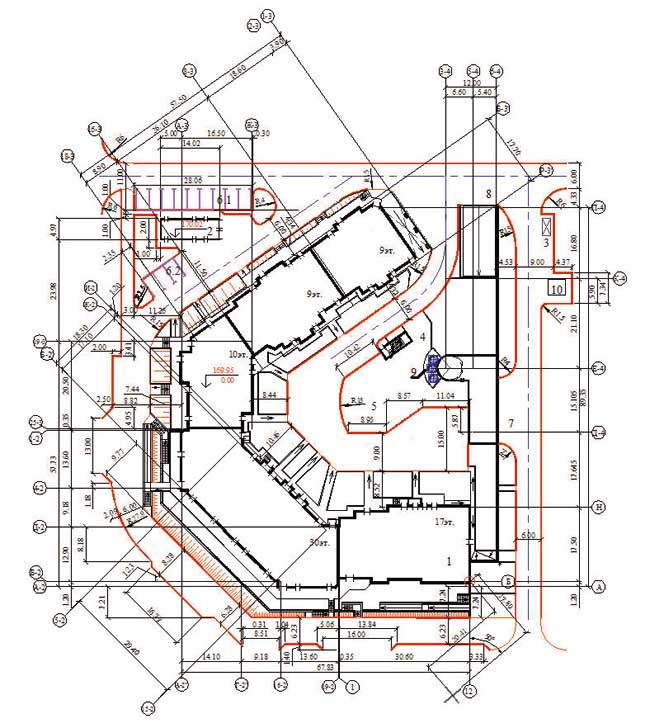
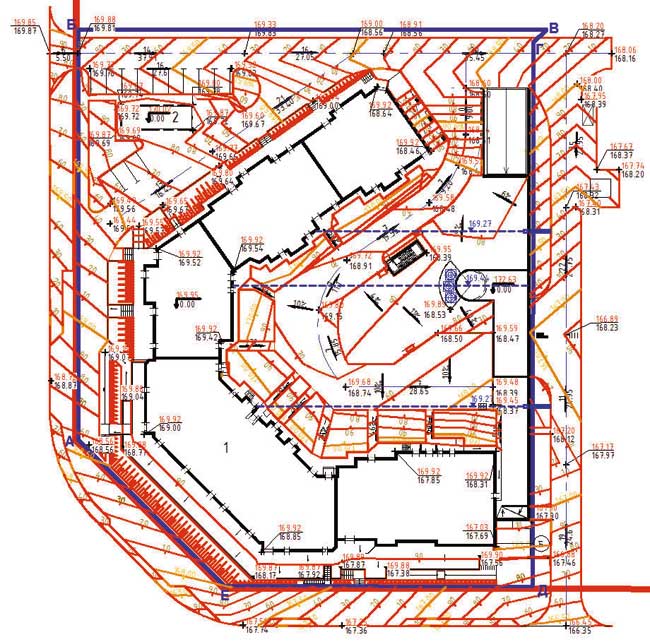
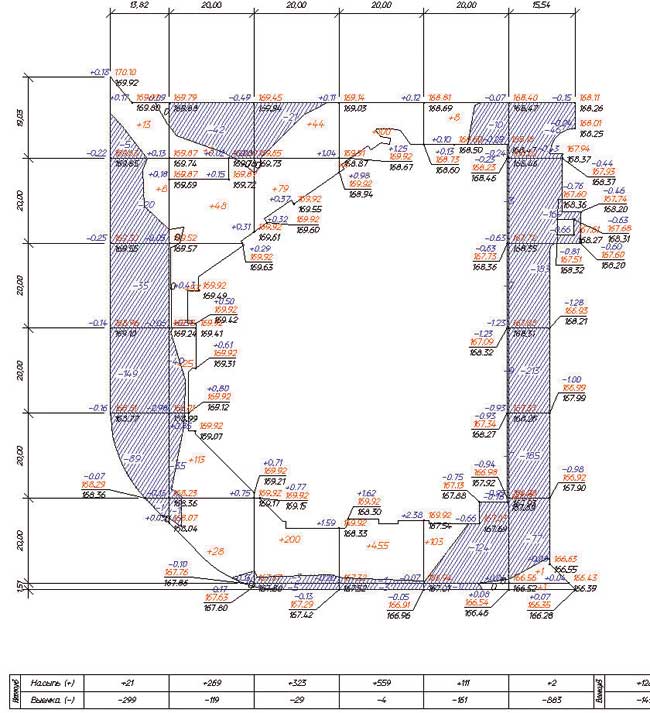
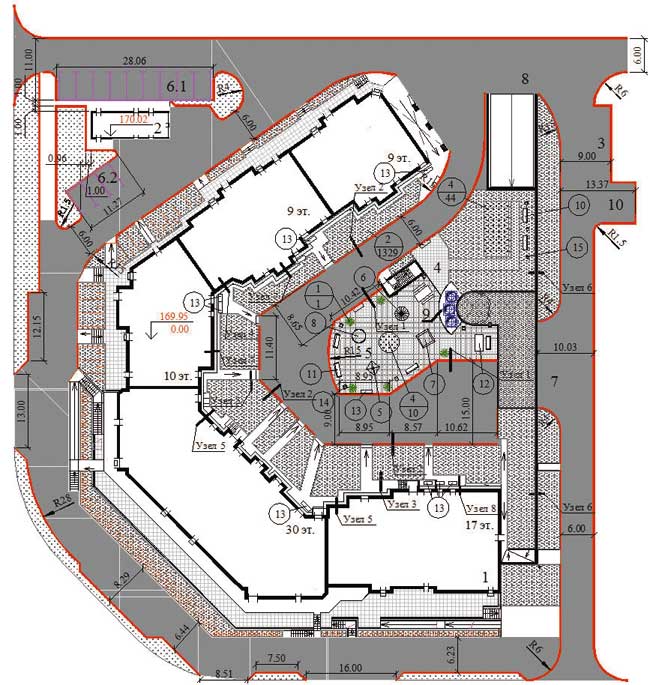
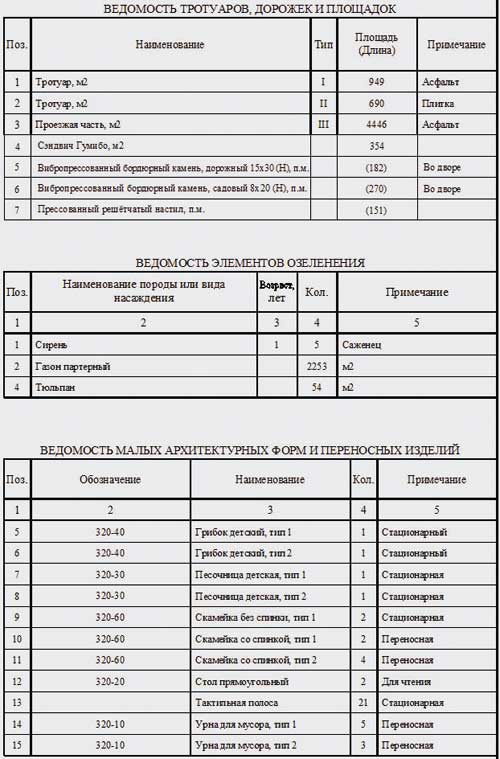




 найти .
найти .